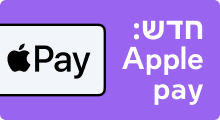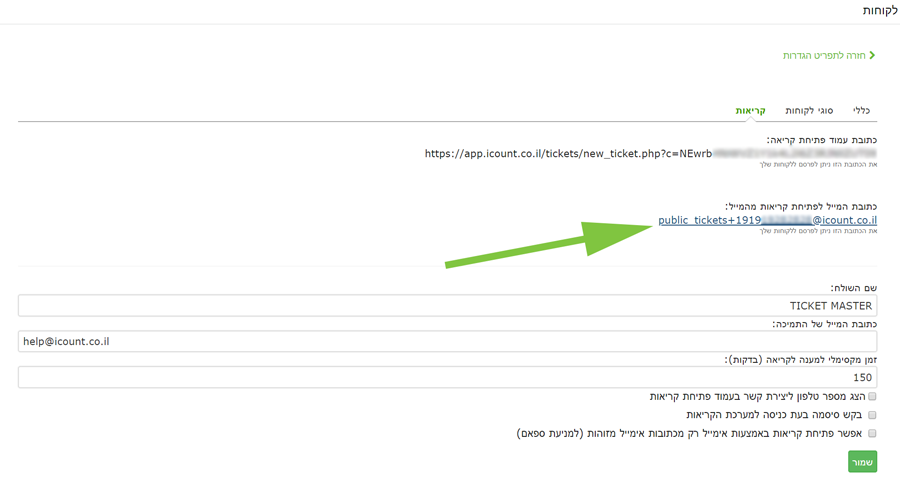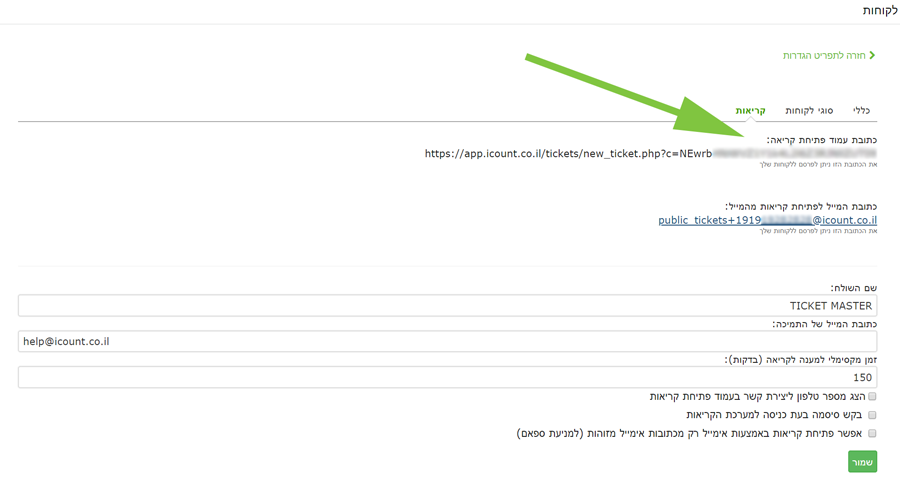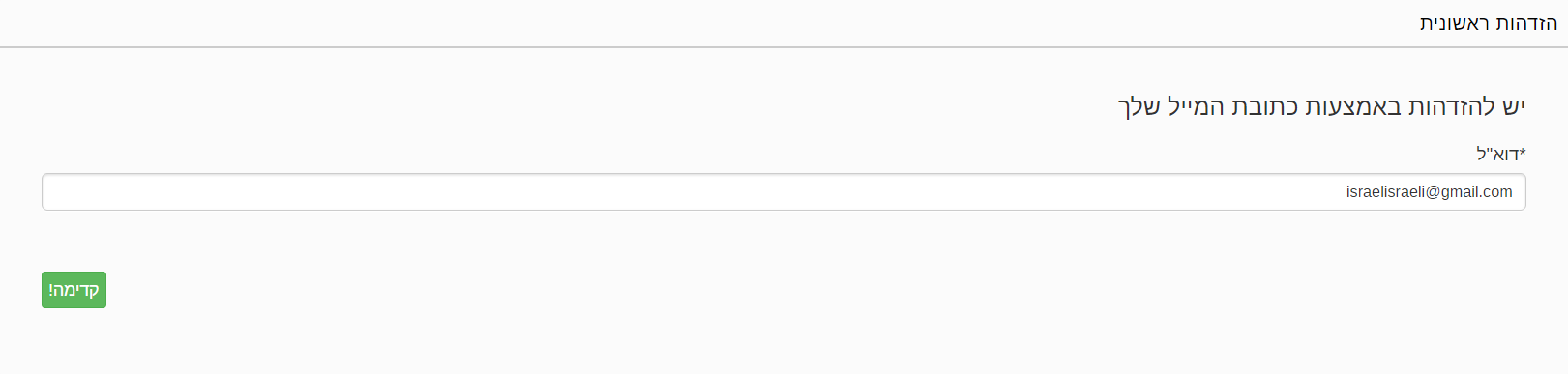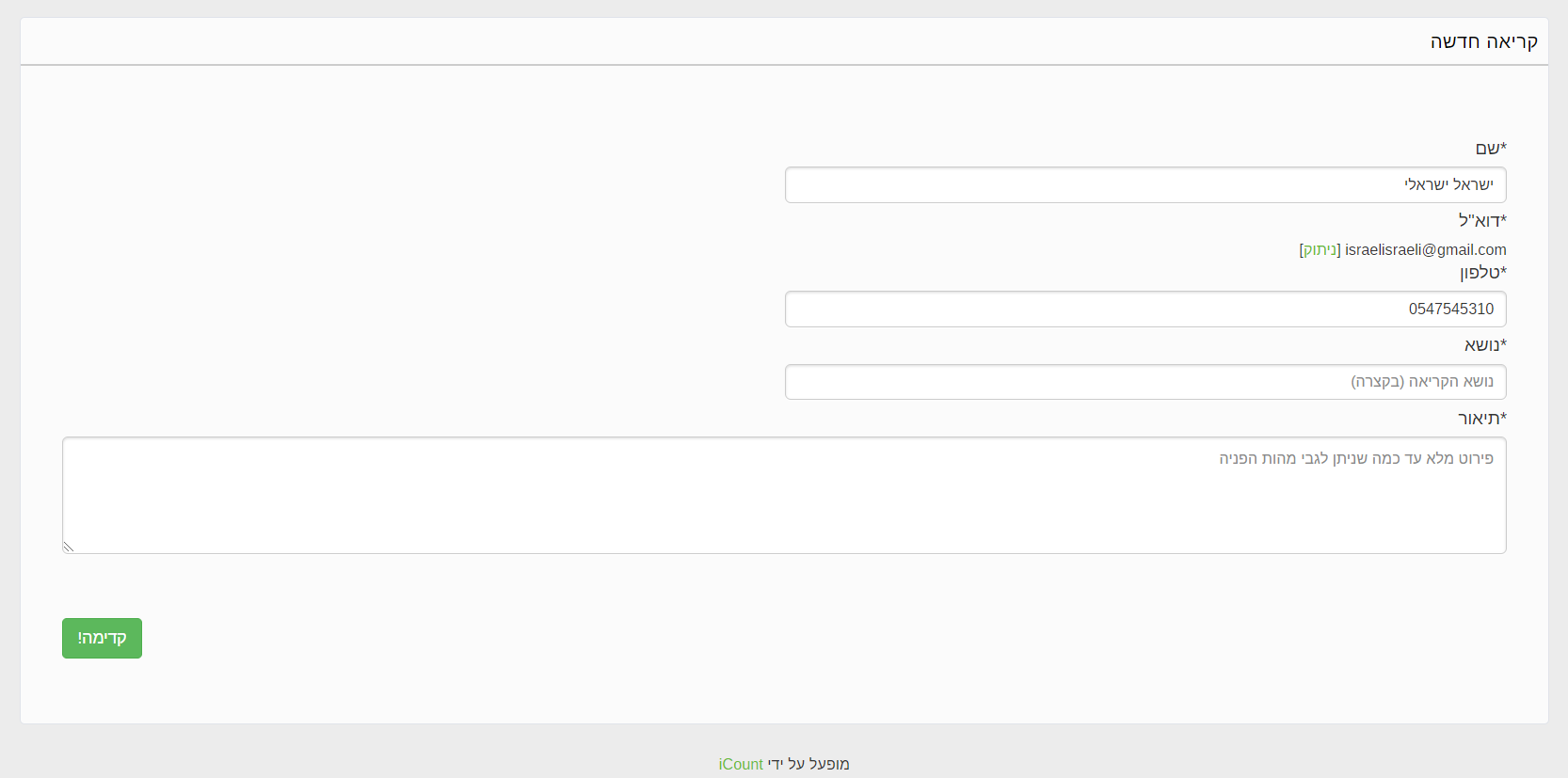מערכת לניהול קריאות תמיכה מאפשרת לכל עסק המשרת לקוחות לספק ללקוחות שלו ממשק נוח לפתיחה ומעקב אחרי קריאות תמיכה.
המערכת מחוברת למאגר הלקוחות שכבר יש לך במערכת iCount ובכך למעשה היא חלק אינטגרלי מניהול העסק שלך. לא צריך יותר לסנכרן בין מערכות שונות ולקפוץ בין חלונות. הכול מרוכז תחת מערכת אחת, שמשלבת גם את ניהול העסק, גם את ה CRM שלך וגם את מערכת ניהול השירות שלך.
הפעלת ניהול קריאות תמיכה
על מנת להפעיל את מערכת הקריאות (שנקראת iTKT) יש להיכנס ל"מערכת->הגדרות->מודולים" ושם להפעיל את מודול "CRM".
לאחר ההפעלה, ניתן לרענן את העמוד והתפריט הראשי של המערכת יכיל גם קישור לCRM ותחת תפריט CRM תהיה אפשרות "קריאות".
פתיחת קריאות באמצעות המייל
ראשית, יש להיכנס למערכת->הגדרות->לקוחות->קריאות ושם ניתן לראות את כתובת המייל הייעודית שלכם:
את כתובת המייל הזו ניתן לפרסם ללקוחות, אך שימו לב – זה אומר שכל אחד יכול לשלוח מייל לכתובת הזו, והיא תייצר קריאת תמיכה במערכת שלכם. כלומר, יש כאן פוטנציאל לספאם וחלקנו מאוד רוצים להמנע מכך, ולכן – יש אפשרות לסמן את ההגדרה " אפשר פתיחת קריאות באמצעות אימייל רק מכתובות אימייל מזוהות (למניעת ספאם)" אם אפשרות זו מסומנת, ברגע שיגיע מייל למערכת הקריאות שלכם iCount תכיר בקריאה הזו רק אם היא מגיעה מכתובת מייל של לקוח קיים שלכם.
זה מצוין למי שמוכן לאפשר קריאות נכנסות רק מלקוחות מזוהים במערכת, אך מי שלא מפעיל את האפשרות הזו עשוי לראות קריאות שאינן מקושרות ללקוח קיים. כמובן שניתן לאחר מכן לשייך קריאות ללא שיוך – לאיזה לקוח שרוצים.
פתיחת קריאות באמצעות הפורטל
האפשרות השניה היא לפתוח קריאות תמיכה על ידי זיהוי פשוט. במצב כזה ראשית החברה (אתם) צריכים לשלוח ללקוח שלכם לינק לפתיחת קריאת תמיכה ובתוך ההנחיות יהיה ללקוח קישור ייחודי לפתיחת קריאות.
ברגע שהלקוח שלכם מקבל את המייל הזה הוא יוכל ללחוץ על הקישור לפתיחת קריאה מתוך המייל ולפעול לפי ההנחיות. את הקישור הזה ניתן תמיד לראות מתוך המערכת ב"מערכת->הגדרות->לקוחות->קריאות":
אחרי לחיצה על הקישור הייחודי שלך לפתיחת קריאה, המערכת תיקח את הלקוח לעמוד הזדהות ראשונית שם עליו להזין את המייל שלו. המייל הזה מפורט בתוך הנחיות פתיחת הקריאה שהלקוח קיבל והוא לא יוכל להזדהות עם מייל אחר.
בדוגמה שלנו המייל של הלקוח הוא [email protected] וזו הכתובת שהוא מזין למערכת. לאחר מכן הוא לוחץ על "כניסה" והמערכת מציגה לו את עמוד פתיחת הקריאה:
כל מה שצריך לעשות זה למלא את הנתונים וללחוץ על "קדימה!". כפי שניתן לראות, למעלה יש גם תפריט פשוט דרכו ניתן להגיע למסך שמציג את כל הקריאות הפתוחות של הלקוח (במידה ויש):
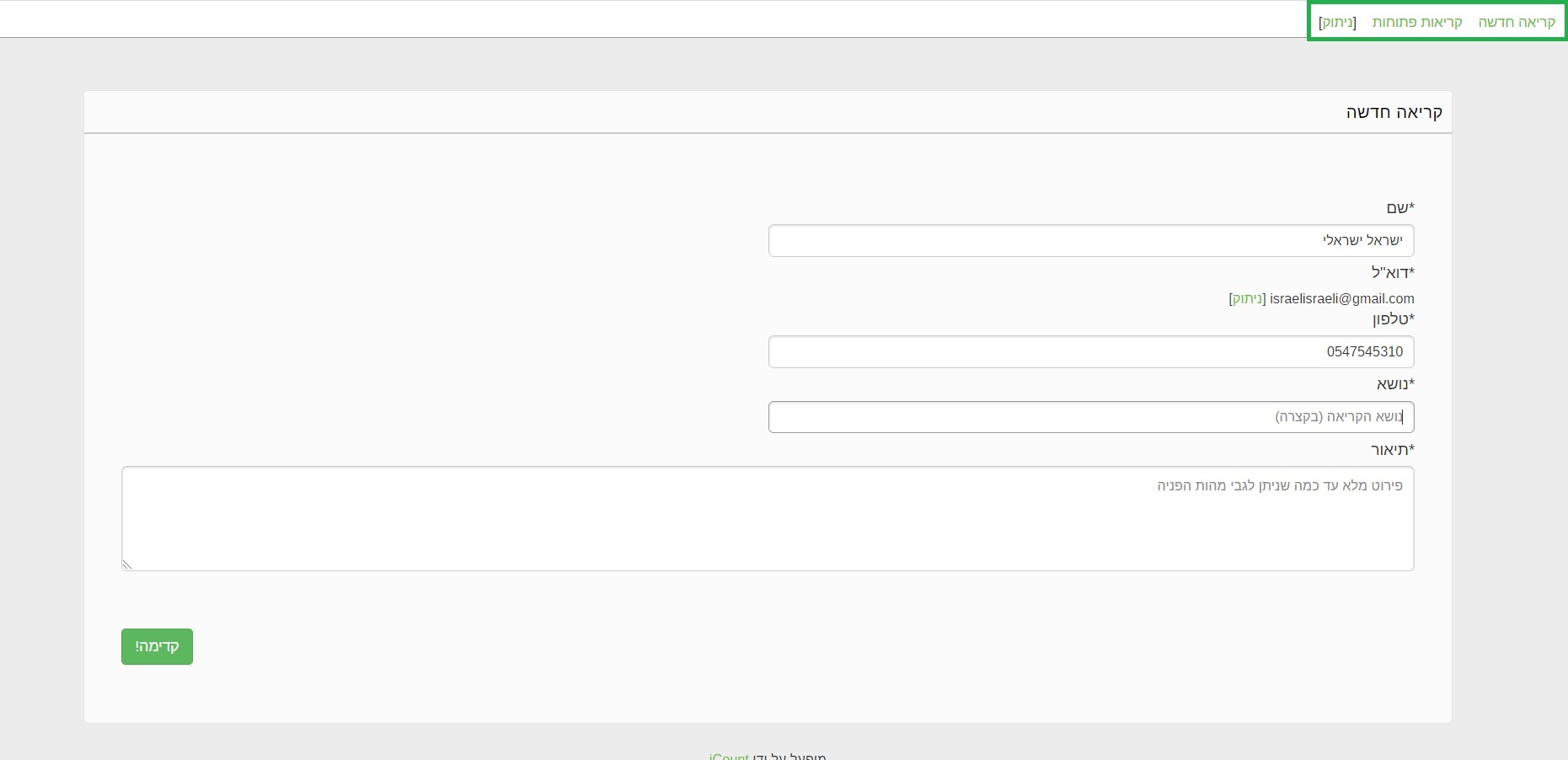
נקודות חשובות:
- אחרי פתיחת הקריאה יישלח אליכם מייל עם הפרטים על הקריאה ואפשר לענות ישירות למייל הזה על מנת לעדכן את הקריאה.
- מי שלא רוצה לענות למייל אלא לענות דרך המערכת יכול לעשות זאת דרך CRM->קריאות ולבחור מהרשימה את הקריאה הרלוונטית.
שליחת הנחיות פתיחת קריאה ללקוח
ראשית, כדי שלקוח יוכל לפתוח קריאת שירות במערכת iTKT, הוא חייב להיות קיים במערכת iCount כלקוח. ניתן להיכנס ל"חדש->לקוח" ולפתוח כרטיס ללקוח.
אחרי שהלקוח קיים במערכת, ניתן למצוא אותו דרך חיפוש->לקוחות. בתוצאות החיפוש יש ללחוץ על כרטיס הלקוח כדי להציג את הכרטיס שלו.
בתוך הכרטיס, שימו לב ללשונית שבה כתוב "ניהול שירות". ברגע שניכנס אליה נראה את האפשרות לשלוח ללקוח הנחיות לפתיחת קריאת תמיכה.
המערכת תיקח לבד את כתובת המייל שמוגדרת ללקוח, ותשלח ללקוח אימייל עם הנחיות לפתיחת קריאת שירות וקישור ייחודי למערכת ה iTKT שלך. לחיצה פשוטה על "שלח ללקוח מייל עם הנחיות" תעשה את כל זה אוטומטית.
כתובת המייל של הלקוח צריכה להיות ייחודית כי רק באמצעותה אנחנו נזהה שהוא באמת לקוח שלך ושהוא באמת יכול לפתוח קריאות שירות.